En af smerterne ved at købe en ny telefon er at skulle overføre alle dine gamle data. Dette er især svært, hvis du skifter fra en iPhone, BlackBerry eller Windows Phone til en Android-enhed. HTC håber at gøre det nemmere at skifte til dets flagskibsenhed, HTC One M8, med dens overføringsværktøj og synkroniseringsprogrammer. Sådan konfigurerer du dem:
Fra en anden Android-telefon
Du skal først downloade HTC Transfer Tool fra Google Play Butik på din gamle enhed. Klik derefter på "Få indhold fra en anden telefon" i HTC One M8s indstillinger, vælg "Andre Android-telefon", og vælg mellem "hurtig overførsel" eller "fuld overførsel". Den hurtige overførsel overfører simpelthen dine kontakter til den nye telefon, mens den fulde overførsel bringer dine meddelelser, fotos, videoer, musik, bogmærker, kalender og indstillinger til M8.

For nu vil vi fokusere på den fulde overførselsmetode; vælg denne indstilling, klik på Næste, og åbn HTC Transfer Tool på din gamle telefon. En PIN-kode vil blive vist på begge skærme, sikre, at du er tilsluttet den korrekte telefon, og klik på Bekræft. Vælg hvilket indhold du vil overføre til din nye enhed, klik på Overfør og bekræft det ved at trykke på knappen "Ja" i pop op-feltet.

Jeg anbefaler at gemme dine kontakter til din Google-konto, så de bliver synkroniseret med din nye telefon, når du logger ind på den. Alternativet "hurtig overførsel" på din HTC One M8 kan også bruges til at overføre dine kontakter. For at gøre dette skal du vælge "hurtig overførsel" i menuen "Andre Android telefon". På din gamle enhed skal du gå til indstillinger og aktivere Bluetooth. Mens du er i Bluetooth-indstillingerne, skal du klikke på "HTC One M8" og vælge Par. Dine kontakter begynder at overføre til din nye enhed, når du giver telefonen adgang til dine kontakter og opkaldshistorik.
HTC Transfer Tool er kompatibel med Android-smartphones, der kører version 2.3 eller nyere, og vælg HTC-enheder med Sense 5 eller højere.
Fra en iPhone
Hvis du vil overføre data fra en iPhone, skal du gå til indstillingerne for HTC One M8, klikke på "Få indhold fra en anden telefon" og vælg iPhone. Kontakter kan enten synkroniseres via Bluetooth ved hjælp af en lignende metode som Android, eller du kan bruge HTC Sync Manager til at gendanne en iTunes-backupfil til din nye telefon. For at gendanne fra en iTunes-sikkerhedskopi, download HTC Sync Manager-værktøjet fra virksomhedens websted.

Mens det downloades, skal du forbinde din iPhone til din computer, som automatisk åbner iTunes og opretter en iTunes-backupfil. Afbryd forbindelsen til iPhone og tilslut HTC One M8 til din computer. Åbn HTC Sync Manager, vælg fanen Startside, og klik på "Overfør og sikkerhedskopi" på venstre side af skærmen. Vælg derefter "Kom godt i gang" under iPhone Transfer Content, som åbner en pop op, der viser alle dine tidligere iPhone-backupfiler.

Vælg den fil, du gerne vil gendanne til din HTC One M8, og klik på OK. Derefter har du mulighed for at overføre din iPhones kontakter, kalender, beskeder, kamerarulle, baggrundsbilleder og bogmærker til din enhed. Vælg blot de filer, du vil overføre, og klik på Start.

Hvis du vil synkronisere dine iPhone-kontakter med HTC One M8, skal du klikke på "Få indhold fra en anden telefon" i M8s indstillinger, vælge iPhone og vælge "Overfør kontakter via Bluetooth". På din iPhone skal du aktivere Bluetooth, og derefter klikke på "Næste" på HTC One M8. Vælg din iPhone, klik på Næste, og Pair begge telefoner, når du bliver bedt om det.

Fra en Windows Phone eller BlackBerry
Desværre vil du ikke kunne overføre din musik, fotos eller videoer til HTC One M8, hvis du kommer fra en Windows Phone eller BlackBerry-enhed. Den bedste løsning ville være at enten gemme dem til en tjeneste som Google Drive eller Dropbox eller et microSD-kort, som du derefter kan indsætte i M8.

For at overføre dine kontakter skal du klikke på "Få indhold fra en anden telefon" i HTC One M8s indstillinger og vælge "Alle andre telefoner". På din gamle enhed skal du aktivere Bluetooth, parre den med M8 og give den adgang til at downloade dine kontakter og opkaldshistorik.






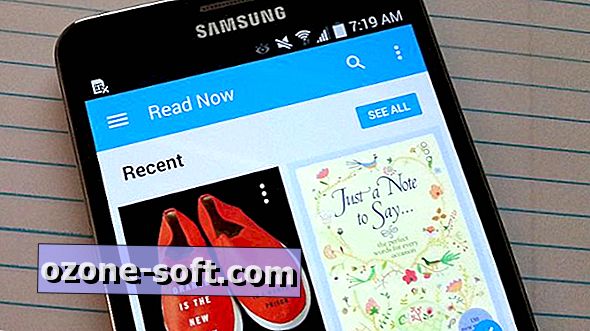







Efterlad Din Kommentar